Bước 1 : Download PostgresSQL
Các bạn ấn vào Download the installer sau đó chọn version và hệ điều hành của máy bạn và ấn DOWNLOAD NOW. Lưu ý các bạn nên download các phiên bảng từ 9.6 trở lên vì các phiên bản thấp hơn không hổ trợ trên windows 7, Windows 8 và Windows 10.
Ở đây mình hướng dẫn các bạn cài đặt phiên bản 9.6 của Postgresql.
Bước 2 : Cài đặt PostgresSQL
Chạy file exe vừa tải về và tiến hành như sau :



Tiếp theo bạn sẽ nhập mật khẩu, User mặc định là Postgres.
Chúng tôi khuyên bạn nhập mật khẩu là postgres cho dễ nhớ.

Cổng mặc định của Postgres là 5432 bạn có thể thay đổi thành cổng khác nếu muốn.

Sử dụng locale( thông tin địa phương ) mặc định, nó sẽ lấy thông tin được thiết lặp trên máy tính của bạn.


Bạn có thể tùy chọn cài đặt thêm các tính năng có trong Stack Builder , nó là một phần mở rộng của Postgresql, nó bao gồm các thư viện JDBC, các mở rộng để làm việc với dữ liệu bản đồ số (GIS) và các công cụ khác. Bạn có thể không cần phần mở rộng này hoặc cài đặt sau nếu muốn.
Để cài đặt thêm các tính năng(features) trong Stack Builder, bạn có thể xem thêm tại phần phụ lục cuối bài viết này.









Bước 3 : Sử dụng Postgresql
Ở bước 2 bạn đã cài đặt thành công Postgresql bây giờ chúng ta có thể mở và sử dụng nó.
Để sử dụng Postgresql bạn khởi chạy chương trình pgAdmin4 với vai trò adminitrator .
Lưu ý : Nếu bạn gặp lỗi như sau
có thể khắc phục bằng cách tải về tập tin này pgAdmin.rar . Sau đó bạn giải nén và coppy thư mục pgAdmin đến đường dẫn sau C:\Users\*\AppData\Roaming
("Trong đó * là tên user bạn đặt cho máy tính của bạn" ). Lưu ý thư mục AppData là thư mục ẩn để hiển thị các thư mục ẩn bạn có thể vào view -> check vào Hidden items.
Sau đó chạy lại chương trình với vai trò Administrator thế là xong.
Chúc các bạn thành công !

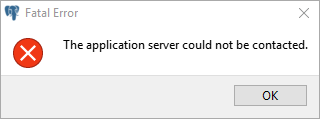















0 nhận xét:
Đăng nhận xét